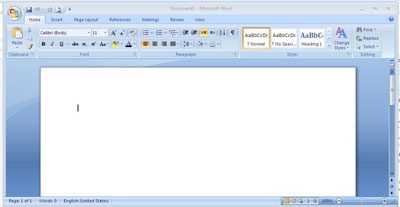
همانطور که میدانید پس از انتشار آفیس 2007، محیط کاربری مجموعه نرمافزارهای آفیس تغییر کرده که بخش اعظم این تغییرات نیز مربوط به ریبون طراحیشده در بالای این مجموعه نرمافزاری است. ریبون جدید در این مجموعه نرمافزاری در بسیاری از برنامههای آفیس قابل مشاهده و دسترسی به بسیاری از میانبرها، ابزارهای کاربردی و… از این ریبون امکانپذیر است.
بسیاری از کاربران به استفاده از این ریبون عادت کردهاند و نمایش آن در بالای مجموعه نرمافزارهای آفیس را جزو یکی از ضروریات این نرمافزارها بهشمار میآورند، اما برخی کاربران نیز چندان تمایلی به استفاده از این ریبون ندارند و ترجیح میدهند فضای اختصاصیافته به نمایش ریبون را آزاد کرده و فضای موجود برای محتوای مورد نظر را افزایش دهند. اگر شما هم جزو این دسته از کاربران هستید و میخواهید در موارد نیازتان ریبون نمایش داده شود، میتوانید بهروش زیر عمل کنید:
آفیس 2013 در ویندوز
1ـ نرمافزار موردنظرتان را از مجموعه نرمافزاری آفیس اجرا کنید. (بهعنوان مثال نرمافزار Word, Excel و…)
2ـ از بالاـ سمت راست نرمافزار در کنار آیکون کمینه، آیکونی به شکل یک مستطیل شامل یک فلش که جهت بالا را نمایش میدهد، دیده میشود. روی این آیکون کلیک کنید.
3ـ با کلیک روی آیکون فوق، منویی شامل سه گزینه در اختیار شما قرار خواهد گرفت. هریک از این گزینهها عملکرد متفاوتی دارد که عبارت است از:
Auto Hide Ribbon: با انتخاب این گزینه، ریبون پنهان میشود و با حرکت نشانگر ماوس به بخش بالای نرمافزار، دوباره بهنمایش درمیآید.
Show Tabs: انتخاب این گزینه موجب میشود فقط تبهای ریبون باقی بمانند و دیگر موضوعات موجود در هریک از تبها از ریبون محو شوند. پس از فعال شدن این گزینه، برای دسترسی به موضوعات موجود در هر تب باید روی تب موردنظر کلیک کنید تا اطلاعات موجود در آن تب بهنمایش درآید.
Show Tabs and Commands: این گزینه همچون حالت پیشفرض است و با فعالشدن آن، ریبون بهصورت کامل در بالای نرمافزار نمایش داده میشود.
آفیس 2011 در مک
1ـ توجه داشته باشید در مجموعه آفیس نسخه مک، قابلیت مخفیکردن ریبون و نمایش خودکار آن وجود ندارد. اما در این نسخه از مجموعه آفیس نیز میتوانید ریبون را فعال و غیرفعال کنید. برای انجام این کار باید روی آیکون کوچکی که در بخش بالاـ سمت راست نرمافزار به شکل یک فلش رو به بالا است کلیک کنید. با کلیک روی این آیکون ریبون جمع میشود (غیرفعال میشود) و با کلیک مجدد روی آن (در این مرحله آیکون به یک فلش رو به پایین تبدیل شده است) ریبون دوباره نمایش داده میشود. (فعال میشود)
نکته: چنانچه قصد دارید بهطور پیشفرض نیز ریبون هنگام اجرای نرمافزار موردنظرتان غیرفعال باشد باید پس از مراجعه به منوی فایل و کلیک روی Preferences، در بخش Ribbon گزینه Expand ribbon when document opens را غیرفعال کنید.
منبع:jamejamonline.ir
امیدواریم از این مطلب بهره کافی را برده باشید ، بزودی با شما همراه خواهیم بود در یک مطلب تازه تر از دنیای کامپیوتر ، موبایل ، اینترنت
مجله اینترنتی برگک آرزوی بهترینها را برای شما دارد.





